何かを勉強する時は動画のほうが分かりやすいですけど、見るのに時間がかかってしまいますよね(;´Д`)
記事やサイト作りもしないといけないので、勉強ばかりに時間をかけすぎてもあまり良くないんです。
しかし、動画は一度見ただけで全部理解するのは難しいので、何度も何度も繰り返し見るのが大切です!
そこで、youtubeは倍速再生で時間を節約しましょう♪
また、youtubeを倍速で見ることにより、【頭の回転が早くなる】という話もあります。

一度倍速で見れるようにしておけばずっと使えますので、この設定はしておいてくださいね♪
では動画を御覧ください♪
では動画のおさらいと補足をしていきます♪
youtubeを倍速で見るためには…
今回は【パソコンとiphoneでの倍速再生】をメインにお話します♪(Android対応のスマホはもっておらず、iphoneアプリしかわかりませんでした(泣))
パソコンでは、youtubeの設定をちょちょっといじるだけで、簡単にできるのですが、iphoneの場合は【speed tube】という有料のアプリを使います。
こちらは240円かかりますが、もしどうしてもiphoneでyoutubeを倍速で見たいのであれば、使いやすくてオススメのアプリです。

【実践】パソコンでの倍速のやり方
では早速、まずは【パソコンでのyoutube倍速再生の方法】です。

まずyoutubeの見たい動画にアクセスし、右側の歯車のアイコン(①)をクリックし、速度(②)をクリックします。
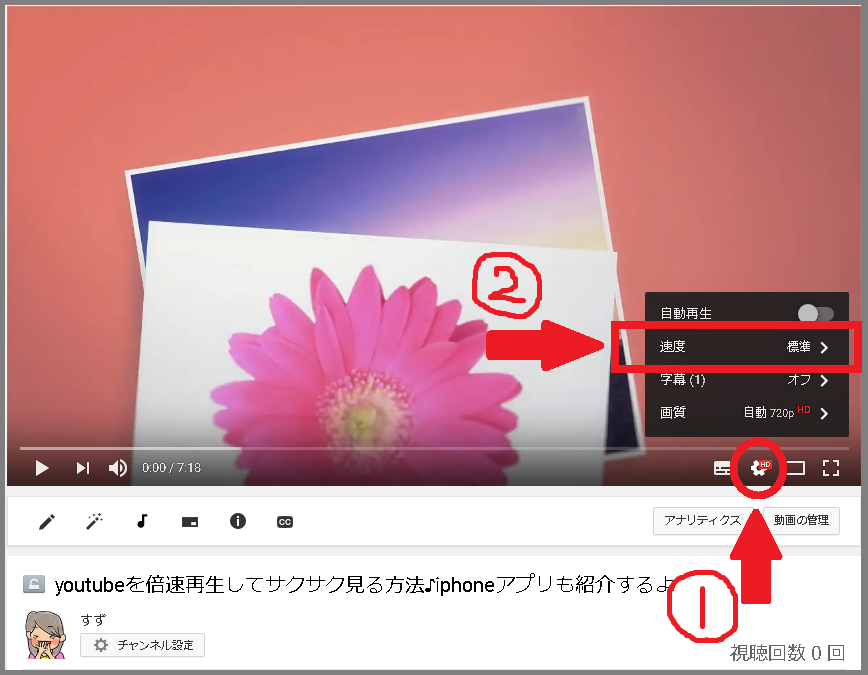

速度は5段階選べ、
0.5倍速
0・75倍速
標準
1.25倍速
1.5倍速
2倍速
の中から、お好きな速度を1つをクリックするだけ。
コレで倍速で再生されます。簡単ですね(^^)
『あれ!?私のはそんな風に速度を選べるようになってないよ!』
という方は、youtubeの設定をチョコっといじれば、速度を選べるようになります♪。
まず、【youtube HTML5動画プレイヤー】にアクセスし、【HTML5プレーヤーをリクエストする】という項目をクリックするだけで設定はOKです♪
これから先もずっとこの設定のままですので、すっごく楽になると思いますよ♪
スマホアプリで倍速再生(iphone)
では次に、iphoneでyoutubeの倍速再生の方法です。
iphoneのyoutube倍速再生は、【speed tube(スピードチューブ)】というアプリを使います。
こちらのアプリは240円かかりますが、これから先、色々なyoutube動画をサクサクとみたいのであれば、安い買い物ではないでしょうか(^^)
スピードチューブの開いた画面はこちら
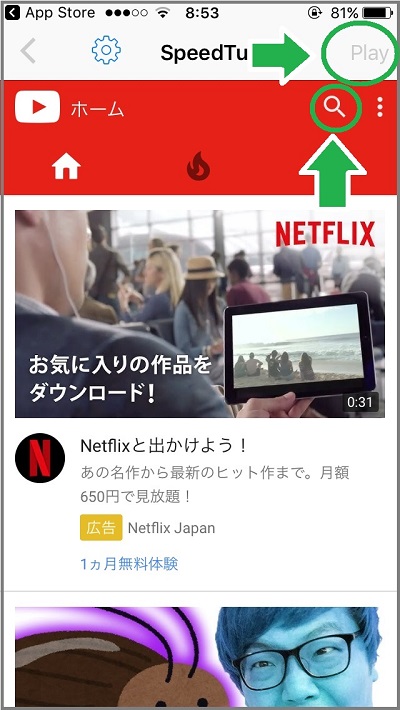
右上の虫眼鏡で、見たい動画を検索し、【Play】を押します。
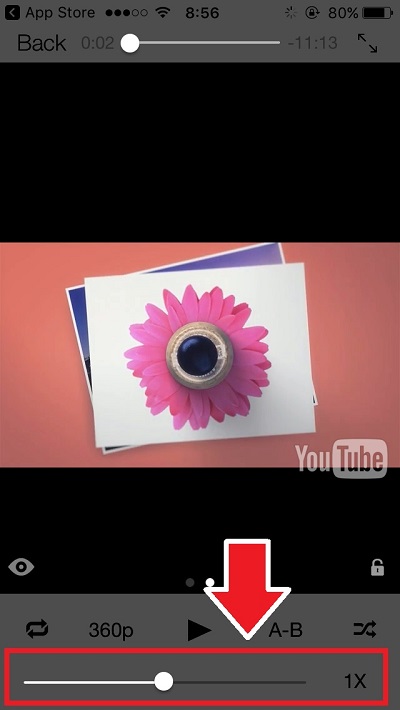
そうすると一番下に速度を調節するバーがありますので、そこをスライドすると早くしたり、遅くしたり出来ます。
まとめ
私もyoutubeのこの設定をしてからは、ほとんど2倍速再生で視聴します。
これに慣れると、普通速度で視聴するのが、ものすご~く遅く感じて耐えられなくなるんですよね 笑
あとは、普段から早口で喋る人の内容を、聞き取りやすくなったのもあるかも(^^)
ぜひ倍速で見るようにしてくださいね!











